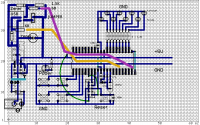Laborboard: Unterschied zwischen den Versionen
Sauron (Diskussion | Beiträge) |
|||
| Zeile 14: | Zeile 14: | ||
|download = | |download = | ||
}} | }} | ||
==Woraus | ==Woraus besteht es?== | ||
Das Board besteht im Kern aus einem AVR-Controller (AVR ist die Sammelbezeichnung für die Atmel-Mikroprozessorfamilie, hier wird der ATmega32 verwendet), an den 4 Taster angeschlossen sind (Port B) und 8 LEDs (Port C). Ansonsten befindet sich auf der Platine noch ein 16 MHz Quarz für die Taktung, ein Reset-Taster, und eine kleine Schaltung zum Stabilisieren der Versorgungsspannung. | Das Board besteht im Kern aus einem AVR-Controller (AVR ist die Sammelbezeichnung für die Atmel-Mikroprozessorfamilie, hier wird der ATmega32 verwendet), an den 4 Taster angeschlossen sind (Port B) und 8 LEDs (Port C). Ansonsten befindet sich auf der Platine noch ein 16 MHz Quarz für die Taktung, ein Reset-Taster, und eine kleine Schaltung zum Stabilisieren der Versorgungsspannung. | ||
Version vom 21. Januar 2012, 11:33 Uhr
| Laborboard Release status: stable [box doku] | |
|---|---|

| |
| Description | Das Laborboard ist ein kleines Board mit dem man Erfahrungen mit Mikrocontrollern machen kann. |
Woraus besteht es?
Das Board besteht im Kern aus einem AVR-Controller (AVR ist die Sammelbezeichnung für die Atmel-Mikroprozessorfamilie, hier wird der ATmega32 verwendet), an den 4 Taster angeschlossen sind (Port B) und 8 LEDs (Port C). Ansonsten befindet sich auf der Platine noch ein 16 MHz Quarz für die Taktung, ein Reset-Taster, und eine kleine Schaltung zum Stabilisieren der Versorgungsspannung.
Hingehen
Der Microcontroller Workshop findet etwa einmal jährlich statt. Auch dieses Jahr (2011) gibt es einen workshop auf dem das Board aufgebaut wird.
Projekte mit dem Labor Micro Board
- Blinken Borgs
- Automatisierung des Labors mit Hilfe des CAN Busses und des LAP Labor Automation Protokols.
Anfangen
Die Liste mit den benötigten Bauteilen findet Ihr hier im Wiki -- Den Schalt- und Bestückungsplan gibt es hier https://www.das-labor.org/trac/browser/microcontroller/doc/Layouts/ . Eine Menge Beispielcode gibt es im im Subversion unter https://www.das-labor.org/trac/browser/microcontroller.
Das Laborboard kann im Labor als Bausatz erworben werden.
Modifikationen
Ein paar kleine Modifikationen, die dir später vielleicht die Arbeit ein bisschen erleichtern können.
Zusätzliche Abgriffe für Masse und VCC
Zum Durchmessen wird ein Bezugspunkt benötigt, häufig sind dies Masse oder VCC. Mit ein paar zusätzlich eingesetzten Stiftleisten können diese sehr einfach abgegriffen werden. Als Position bietet sich der Bereich rechts neben dem Prozessor an, siehe Layout.
Zusätzliche benötigte Bauteile:
- Stiftleisten (im Bausatz sind genug enthalten)
LEDs trennbar
Mit dem DDRC sind 8 LEDs verbunden. Diese Anschlüsse können damit nur noch eingeschränkt genutzt werden, z.B. bei Bausteinen mit nur schwach belastbarem Ausgang.
Hier kannst du zwei Stiftreihen parallel einlöten, die eine mit dem Prozessor verbunden, die zweite mit den Vorwiderständen. Wenn du diese Stifte mit Jumpern verbindest, sind die LEDs mit dem DDRC verbunden, ansonsten ist der DDRC frei nutzbar.
Zusätzliche benötigte Bauteile:
- Stiftleisten (im Bausatz sind genug enthalten)
- 8 Jumper
USB Addon
Es ist möglich, das Laborboard mit einem USB- Anschluss zu versehen. Dazu müssen einige wenige Bauteile angelötet werden (siehe Bild).
Der Vorteil des USB Addons ist, das man es mit geeignetem Bootloader (z.B. BootloadHID) ganz ohne zusätzlichen Programmer neu flashen kann. Der Bootloader wird immer aktiv, wenn der AVR reset'ed (bzw. angeschaltet) wird. Er ermöglicht das Flashen (also beschreiben) des AVRs.
Benutzung von BootloadHID
1. Software herunterladen
Lade Dir die Software von der Projektseite herunter und Entpacke sie in ein Verzeichnis Deiner Wahl.
2. Bootloader Config Anpassen
Wenn Du schon einen funktionierenden Bootloader von uns erhalten hast, kannst Du diesen Schritt überspringen.
Öffne die Datei firmware/bootloaderconfig.h mit einem Editor, suche und ändere die Zeilen, in denen die folgenden Einstellungen stehen:
#define USB_CFG_IOPORTNAME D #define USB_CFG_DMINUS_BIT 6 #define USB_CFG_DPLUS_BIT 2
Etwas weiter unten in der selben Datei findest Du die Funktion bootLoaderInit(void). Diese muss wie folgt geändert werden:
static inline void bootLoaderInit(void)
{
DDRB &= ~(_BV(PB0)); /* PB0 auf Eingang */
PORTB |= _BV(PB0); /* Pullup anschalten */
_delay_us(10);
}
Direkt darunter findet sich die Definition für das Makro bootLoaderCondition(). Ändere dies wie folgt:
#define bootLoaderCondition() (!(PINB & _BV(PB0)))
Jetzt muss nur noch die Makefile angepasst werden:
DEVICE = atmega32 BOOTLOADER_ADDRESS = 7800 F_CPU = 16000000 FUSEH = 0xca FUSEL = 0x9f
Ggf. musst Du noch die Zeile mit der Definition für "AVRDUDE" an Deinen Programmer anpassen (z.B. -c usbasp für den USBasp).
Danach kannst Du mit dem folgenden Befehl den Bootloader auf dem Laborboard installieren:
make clean fuse flash
3. Software installieren
Der Bootloader besteht aus 2 Teilen: Der Firmware auf dem AVR (die jetzt installiert sein sollte), sowie einem Programm auf dem PC, das die Firmware schreibt.
Wenn Du Linux benutzt, musst Du die libusb header installieren und dann die Software kompilieren. Für Debian und Ubuntu musst Du entsprechende Pakete nachinstallieren:
aptitude install build-essential libusb-dev make
Wechsel danach in das Verzeichnis commandline und tippe make. Wenn alles sauber kompiliert, kannst Du die Software mit sudo cp bootloadHID /usr/local/sbin auf Deinem System "installieren".
Wenn Du Windows nutzt, findest Du im Verzeichnis commandline die Datei bootloadHID.exe. Diese lässt sich genauso wie das Linux Programm nutzen.
4. Neue Firmware installieren
Wann immer Du neue Firmware auf den AVR installieren möchtest, kannst Du jetzt das Laborboard an den USB Bus anschliessen und bootloadHID dafür benutzen. Die o.g. Konfiguration (s. Schritt 1) ist so eingestellt, das der Bootloader aktiv wird, wenn man den Button an PB0 (der Button Links Oben nahe dem 7805) gedrückt hält.
Wenn Du also eine neue Firmware installieren möchtest, musst Du den Button gedrückt halten, den AVR reset'en und danach folgenden Befehl eingeben:
bootloadHID neue_firmware.hex
Programmierboard
Für das Laborboard wird noch ein Programmierkabel oder -board benötigt, um die Programme vom PC auf den AVR zu bringen.
Parallelport
Ein Beschaltungsplan für ein Parallelportprogrammierkabel ist im SVN zu finden.
Serieller Port
Da gäbe es z.B. Ponyprog.
USB-Port
Ein sehr flexibles Programmierboard ist USBprog von Bernhard Sauter. Es ist (bei entsprechender Firmware) voll kompatibel mit dem AVR ISP mkII Programmierboard von Atmel, jedoch wesentlich flexibler einzusetzen (mittels anderer Firmwares). Es ist außerdem pinkompatibel mit dem Programmierstecker auf unserem Laborboard von 2006 (siehe SVN).
usbasp ist ein kleiner, preiswerter Programmieradapter. Entsprechende Bausätze kann man im Labor zum selbstkostenpreis (8 EUR) kaufen.
Neben der eigentlich dazugehörigen Firmware existiert noch eine wesentlich flexiblere Variante von Christian Ulrich, welche hier zu finden ist. Mittels eines Bootloaders und zugehöriger Software kann nach jedem Anstecken des Adapters eine andere Firmware-Varianten geladen werden, u.a. STK500, AVR ISP mkII, JTAGice mkII und viele andere. Die Firmware funktioniert ohne bauliche Veränderungen am usbasp, jedoch unbedingt auf die geänderten Fuses achten!
Programmiersoftware
Damit unsere Programme vom PC auf den AVR kommen, brauchen wir noch Software auf dem PC.
Linux
Da gibt es eine Unmenge von Tools, beispielsweise avrdude und uisp. Für den Anfang: Benutz einfach deinen Lieblingspaketmanager und installiere avrdude, gcc-avr, avr-libc und make, weil die in diesem Mini-Tutorial benutzt werden. Wenn deine Distribution die Pakete hat, könnten die Folgenden später interessant werden: gdb-avr simulavr avra binutils-avr sdcc.
Windows
Das offizielle Tool ist AVR Studio. Hat auch den benötigten Compiler dabei und funktioniert mindestens mit dem AVR ISP mkII bzw. dem USBprog-Board (mit AVRISP2 Firmware). Noch gibt es hier aber keine Anleitung dafür.
Mac OS X
Fuses setzen
Damit der Controller nun auch mit dem externen Quarz oszilliert, und PORTC auf allen Pins die LEDs steuern kann, muss man die Fuses richtig setzen. "Fuses" sind im AVR gespeicherte "Chipkonfigurationsschalter". VORSICHT, FALSCHE FUSES KÖNNEN DEN AVR UNBRAUCHBAR MACHEN!. Die Reihenfolge ist auch wichtig: Erst hfuse, dann lfuse setzen.
...ok, you have been warned. ;)
Falls ihr es trotzdem braucht kann der [fusecalc] hilfreich sein.
Erst mal setzen wir uns die avrdude-Parameter für unseren Programmer und AVR in eine Umgebungsvariable, damit wir die nicht immer tippen müssen:
AVR="-c bsd -p m32" # für ein bsd-Programmierkabel (z.B. das oben beschriebene Parallelportkabel) AVR="-c usbasp -p m32" # für das USBasp Programmierkabel, der Selbstbausatz AVR="-c avrispmkII -P usb -p m32" # für AVR ISP mkII bzw. das USBprog-Board
Alle Kabel eingesteckt? Dann gucken wir mal, ob unser AVR sich meldet:
avrdude $AVR -v
Jetzt setzen wir die Fuses, um den richtigen Arbeitsmodus zu erhalten (externer Quarz, interner Speicher usw.) Dann öffnen wir das "Terminal" vom Programmer:
avrdude $AVR -t
...eine art Konsole geht auf...
write hfuse 0 0xc9 write lfuse 0 0x9f quit
...nun sollte eine Erfolgsmeldung erscheinen.
Die Fuses können auch ohne Terminal geschrieben werden (der manchmal Probleme hat) und zwar mit diesem Befehl:
avrdude $AVR -U lfuse:w:0x9F:m -U hfuse:w:0xC9:m
Wenn man avrdude nicht hat, kannn man alternativ auch uisp benutzen:
uisp -dprog=bsd --wr_fuse_h=0xc9 uisp -dprog=bsd --wr_fuse_l=0x9f
Erstes Beispielprogramm
Erst mal checken wir die Quellcodes der Beispielprogramme aus:
svn checkout https://www.das-labor.org/svn/microcontroller/src-atmel laborboard-sourcen
... und nehmen als ersten Test das Programm helloboard:
cd laborboard-sourcen/tests/helloboard/ make avrdude $AVR -U image.hex
Und wenn alles gut gegangen ist, blinken die 8 LEDs auf dem Laborboard nun munter vor sich hin.
Weitere Beispiele
Technische Infos zum Laborboard
Pinbelegung des Programmiersteckers
+-----+
GND | 0 0 | MISO
GND | 0 0 | SCK
GND | 0 0 RESET (inv)
GND | 0 0 | (nicht belegt)
VCC | 0 0 | MOSI
+-----+
Pinbelegung des ALTEN (pre 2006) Laborboards
Dies ist eine veraltete Alternative zum obigen Stecker, sollte allerdings nicht mehr verwendet werden, da nicht kompatibel zur gängigeren, obigen Belegung.
5 - RESET (inv) 4 - SCK 3 - MISO 2 - MOSI 1 - GND
Links
- usbasp: http://www.fischl.de/usbasp/
- Tutorial zum AVR + gcc: http://www.mikrocontroller.net/articles/AVR-GCC-Tutorial
- Manual der avr-libc: http://www.nongnu.org/avr-libc/user-manual/index.html
- Toolchain installieren (Jetzt der richtige Link): http://www.nongnu.org/avr-libc/user-manual/install_tools.html (keine veralteten ports/packages benutzen! avr-libc kleiner 1.23 hat bugs in malloc)
- ATmega32 Data Sheet: http://www.atmel.com/dyn/resources/prod_documents/doc2503.pdf